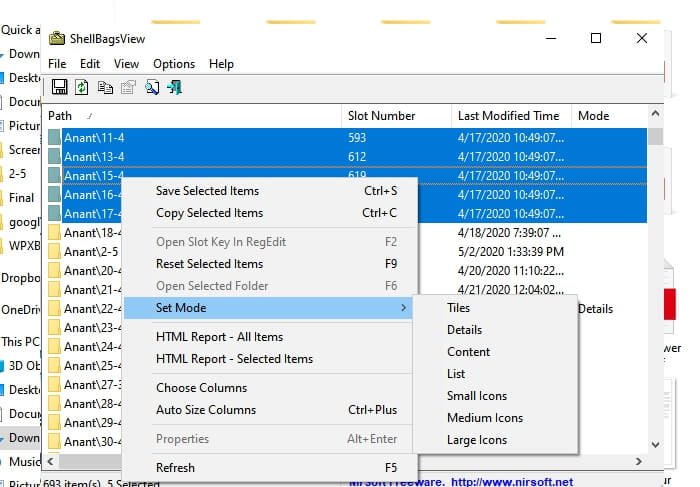Windows 10 поставляется со встроенной функцией точки доступа WiFi. Вы можете создать виртуальный маршрутизатор и подключить к нему несколько устройств. Это упрощает совместное использование подключения к Интернету через Ethernet или Wi-Fi. В этой статье мы расскажем, как создать точку доступа Wi-Fi в Windows 10 с помощью Connectify. Если вы все еще используете Windows 7, это работает и на ней.
Содержание
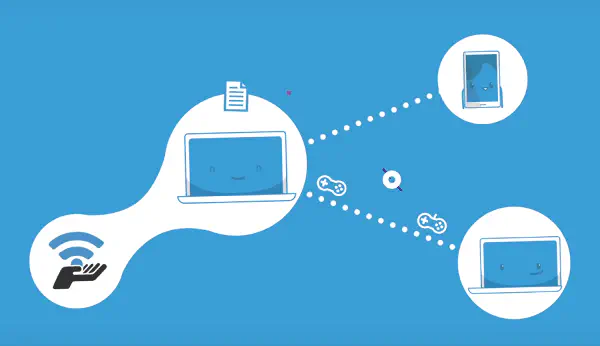
Создание точки доступа WiFi в Windows 10 с помощью Connectify
Программа более полезна в Windows 7, поскольку в Windows 10 эта функция встроена. Тем не менее, программа предлагает функции, которые могут быть полезны и в Windows 10.
Прежде всего, загрузите/приобретите копию Connectify отсюда. Бесплатная версия не позволяет вам изменить имя Wi-Fi; в остальном она работает нормально. Платная версия предлагает больше возможностей. Установите ее после завершения.
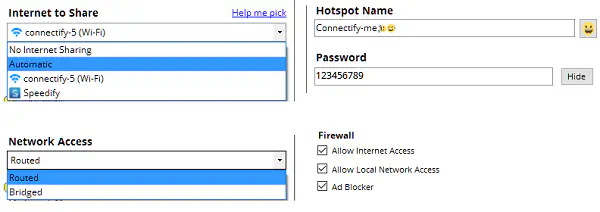
Как только это будет сделано, значок Connectify появится в вашем системном трее. Дважды щелкните по нему. Connectify Hotspot PRO / MAX может превратить ваш компьютер в проводной Ethernet-маршрутизатор. Это позволит вам совместно использовать ваше интернет-соединение, включая WiFi или 3G/4G (только функция PRO / MAX), с устройством, подключенным только через Ethernet. После установки и активации программного обеспечения Connectify выполните следующие простые шаги:
Нажмите на Wired Router или Wifi Hotspot
Выберите интернет-соединение, которым вы хотите поделиться
Установите имя и пароль
Нажмите на Start Hotspot.
При совместном использовании адаптера Ethernet убедитесь, что выбран адаптер Ethernet.
Этоаналогично шагам, которые я описал при подключении Blackberry WiFi.
Особенности Connectify:
1] Обход ограничений устройств при подключении к Интернету
Connectify Hotspot создает впечатление, что весь интернет-трафик идет с вашего компьютера — даже если он идет с подключенных устройств.
2] Мгновенно увеличьте радиус действия Wi-Fi с помощью режима повторителя Wi-Fi Увеличьте радиус действия существующей сети Wi-Fi с помощью Connectify Hotspot MAX. Это единственное настоящее программное обеспечение для повторителя Wi-Fi для Windows.
3] Мост подключенных устройств к домашней сети Ваши игровые приставки и все остальные устройства находятся в исходной сети. С Hotspot MAX в режиме Bridging Mode вы можете мгновенно подключить Playstation, Xbox, Nintendo и другие игровые консоли к домашней сети.
Дайте нам знать, как программа сработала для вас.
YouTube видео: Создание точки доступа WiFi в Windows 10 с помощью Connectify
Вопросы и ответы по теме: “Создание точки доступа WiFi в Windows 10 с помощью Connectify”
Как создать точку доступа Wi-Fi на Windows 10 программа?
Вы можете включить Мобильный хот-спот через панель Параметры. Перейдите в раздел Параметры -> Сеть и Интернет -> Мобильный хот-спот (Settings -> Network and Internet -> Mobile hotspot) или выполните команду быстрого доступа ms-settings:network-mobilehotspot.
Как создать точку доступа Wi-Fi на компьютере?
Жмём “Свойства”, открываем вкладку “Доступ”. Жмём галочку под общим доступом к Интернету. И в выпадающем меню выбираем точку доступа Wi-Fi. Нажимаем на ОК, и всё — теперь ваша точка доступа активна и может раздать Интернет!
Как сделать точку доступа wifi?
Откройте приложение Настройки и выберите пункт Сеть и Интернет. Нажмите Точка доступа и модем и включите опцию Точка доступа Wi-Fi. Если Телефон подключен к сети Wi-Fi, то текущее подключение будет разорвано и создано заново. После этого другие устройства смогут присоединиться к сети Wi-Fi, созданной вашим смартфоном.
Как настроить Коннектифай?
Подключение ноутбука к Wi-Fi точке доступаОткройте в нижнем правом углу монитора значок управления беспроводными сетями и обновите его. В списке беспроводных сетей появится Wi-Fi точка доступа Connectify. Выберем эту точки и жмем кнопку Подключение.
Как создать беспроводное сетевое соединение на Windows 10?
Windows 101. Нажмите кнопку Windows ( Пуск ) и Параметры . 2. Выберите Сеть и Интернет . 3. Выберите Wi-Fi . 4. Включите Wi-Fi , после чего будут перечислены доступные сети. Щелкните Подключить . Отключить/включить Wi-Fi.
Как раздавать Wi-Fi через VPN?
Установите VPN-соединение на вашем устройстве, используя любое доступное приложение VPN. Вы можете скачать приложение ZoogVPN для Android тут. Откройте приложение “NetShare – no-root-tethering” и нажмите кнопку “Start WiFi Hotspot”. Приложение создаст новую Wi-Fi точку доступа на вашем устройстве.